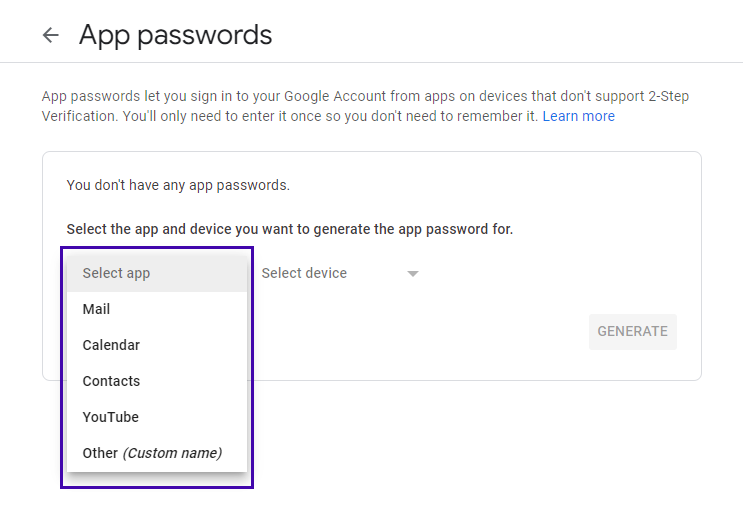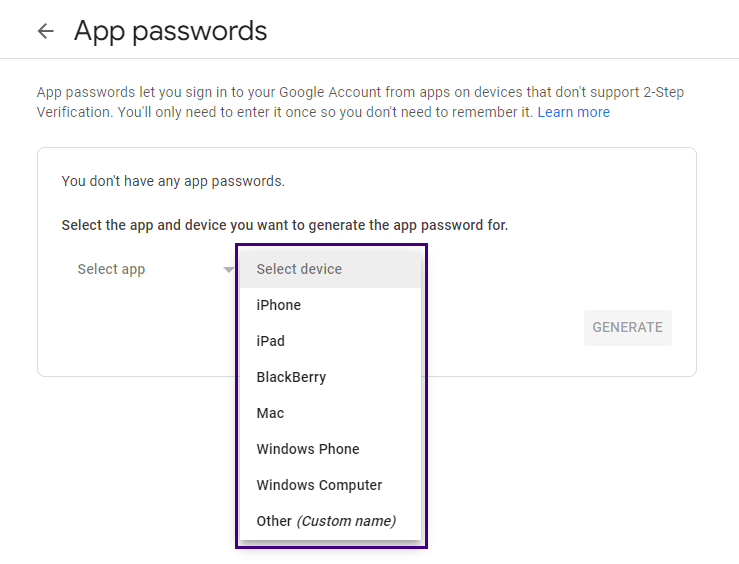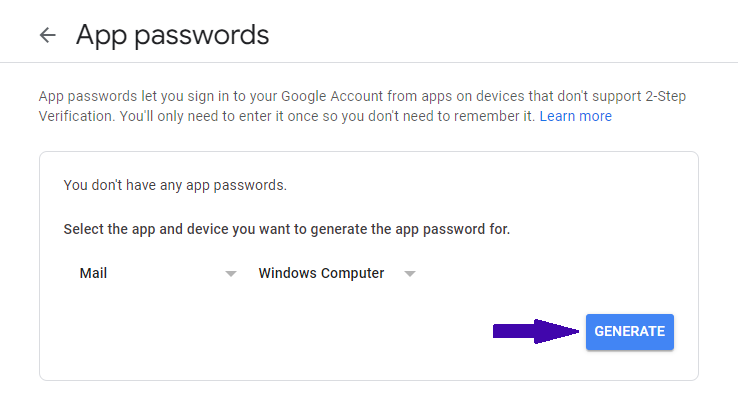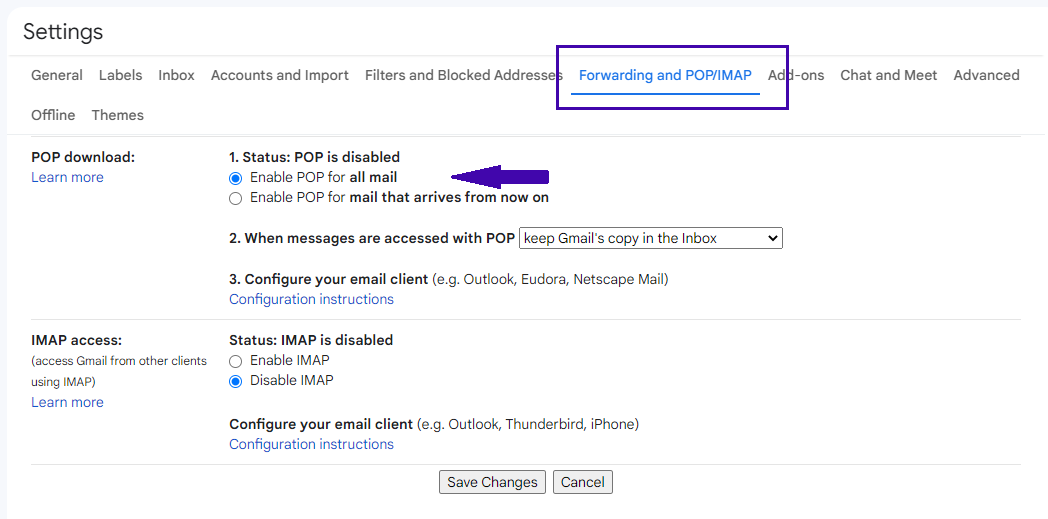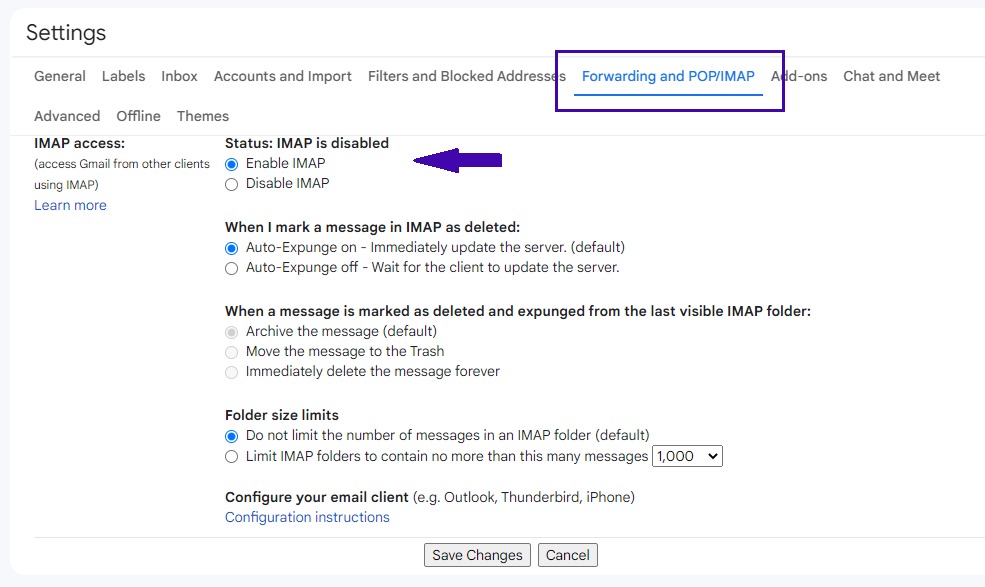¿Estás configurando los ajustes SMTP de Gmail en la aplicación Outlook o Thunderbird de tu nuevo ordenador? ¿O estás utilizando una aplicación de correo en tu iPhone, o quieres configurar el acceso a los servidores SMTP de Gmail para gestionar el correo electrónico del sitio web de tu empresa?
En este artículo, te explicaremos por qué y cómo utilizar la configuración SMTP de Gmail. También veremos la configuración POP/IMAP para que también puedas recibir correos electrónicos.
Si sólo quieres la configuración, aquí la tienes:
Configuración SMTP de Gmail
- Dirección del servidor SMTP de Gmail: smtp.gmail.com
- Nombre SMTP de Gmail: Tu nombre
- Nombre de usuario SMTP de Gmail: Tu dirección de Gmail
- Contraseña SMTP de Gmail: Su contraseña de Gmail
- Puerto SMTP de Gmail (TLS): 587
- Puerto SMTP de Gmail (SSL): 465
Si se solicita:.
- SSL: Sí
- Requiere TLS: Sí
- Requiere / Utiliza autenticación: Sí
- Requiere / Utiliza conexión segura: Sí
¿Qué es el protocolo SMTP?
SMTP son las siglas de Simple Mail Transfer Protocol (SMTP).
SMTP es el protocolo de correo electrónico utilizado para enviar mensajes desde una cuenta de correo electrónico a una o varias direcciones de correo electrónico. Sin él, la comunicación por correo electrónico no existiría. ¿Qué es SMTP?
Un protocolo de correo electrónico es una combinación de parámetros y reglas para intercambiar información entre cuentas de correo electrónico. El protocolo SMTP se utiliza para comunicarse entre servidores y determinar qué servidores reciben o reenvían sus mensajes. Es el protocolo más utilizado para el correo electrónico saliente.
¿Por qué necesito configurar los ajustes SMTP de Gmail?
En pocas palabras, SMTP permite que tu sitio web o cliente de correo electrónico se comunique con Gmail y garantiza que el proceso de envío de tu correo electrónico se realice sin problemas.
Necesitarás configurar los ajustes SMTP de Gmail cuando:
- Desees utilizar tu cuenta de Gmail para enviar correo electrónico desde un cliente de correo electrónico externo, como Microsoft Outlook o Thunderbird.
- Desea enviar correos electrónicos transaccionales o del sistema desde su sitio web.
- Necesita configurar un plugin SMTP (plugin SMTP de Gmail) para enviar correos electrónicos desde WordPress.
Diferentes formas de configurar los ajustes SMTP en Gmail
Existen 3 formas de configurar el servidor SMTP de Google:
- Servidor SMTP de Gmail
- Servicio de retransmisión SMTP (para Google Workspace)
- Servidor SMTP de Gmail restringido
En esta guía, sólo nos ocuparemos de la primera.
¿Por qué?
- El servicio de retransmisión está disponible para los usuarios de Google Workspace (previo pago) y se utiliza para enviar correos electrónicos masivos, como boletines, correos electrónicos activados/automatizados o correos electrónicos del sistema, como notificaciones.
- El servidor restringido de Gmail limita el envío de correos electrónicos a otras direcciones de correo electrónico de Google Workspace o Gmail.
Servidor SMTP de Gmail:
- No necesitas un plan de espacio de trabajo ni una suscripción de pago.
- No estarás limitado a las direcciones de Gmail ni a las de tu organización (o que utilicen el mismo dominio).
- Es tan seguro y está tan protegido como la configuración SMTP del espacio de trabajo de Google.
Además, te permite reenviar correos electrónicos a través de un alias de Gmail si has configurado uno.
¿Cómo utilizo la configuración SMTP de Gmail?
Aviso importante si utilizas la autenticación de doble factor (2FA):
Si has habilitado la autenticación de dos factores en tu cuenta de Google, puedes utilizar el servidor SMTP. Sin embargo, tendrás que generar una contraseña de aplicación para permitir que otra aplicación se conecte.
Si no has habilitado la autenticación de doble factor, omite esta parte.
Para generar una contraseña de aplicación :
Siga este enlace cuando haya iniciado sesión en su cuenta de Google. (Vaya a su cuenta de Google > Seguridad > Iniciar sesión en Google > Contraseñas de aplicaciones).
En el menú desplegable, primero debe seleccionar la aplicación:
A continuación, selecciona un tipo de dispositivo:
Por último, haga clic en «Generar»:
A continuación, Gmail te proporcionará una clave secreta (en amarillo) para que la utilices en la aplicación seleccionada, así como los pasos necesarios para hacerlo:
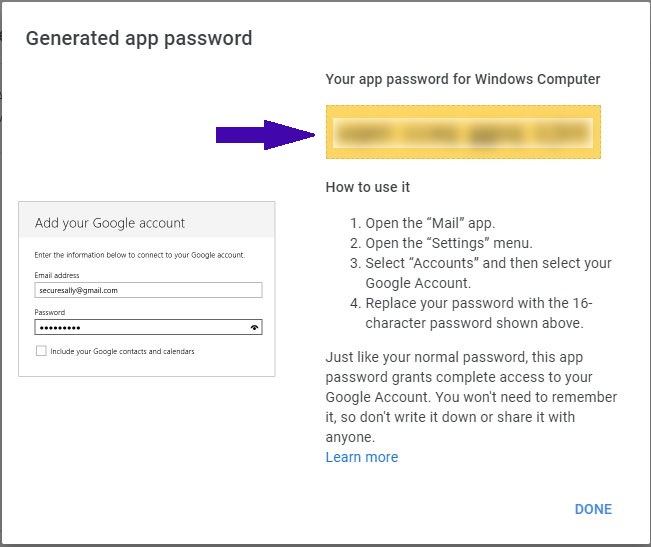
Sigue las instrucciones específicas de «Cómo usarlo» proporcionadas por Google para cada aplicación y dispositivo para autorizar el acceso a tu cuenta.
Configura los ajustes SMTP de Gmail en tu cliente de correo electrónico:
Añadir tus ajustes SMTP puede hacerse de forma diferente dependiendo de la aplicación o cliente de correo electrónico que estés utilizando. Pero normalmente los encontrarás en Configuración de la cuenta / Servidor de salida.
A continuación, te indicamos la configuración SMTP de Gmail que debes introducir:
- Dirección del servidor SMTP de Gmail: smtp.gmail.com
- Nombre SMTP de Gmail: Tu nombre completo
- Nombre de usuario SMTP de Gmail: Tu dirección de Gmail
- Contraseña SMTP de Gmail: Su contraseña de inicio de sesión de Gmail
- Puerto SMTP de Gmail (TLS): 587
- Puerto SMTP de Gmail (SSL): 465
Si se solicita:
- Requiere SSL: Sí
- Requiere TLS: Sí
- Requiere / Utiliza autenticación: Sí
- Requiere / Utiliza conexión segura: Sí
Otros clientes y aplicaciones de correo electrónico pueden tener procesos de instalación diferentes. Asegúrate de consultar las guías específicas para configurar los ajustes SMTP de Gmail.
Ahora que has configurado tu servidor saliente, puedes enviar correo electrónico desde tu aplicación recién configurada. Pero recuerda que hemos dicho que sólo puedes enviar correo saliente con la configuración SMTP. Si desea recibir correo entrante, aquí es donde tendrá que configurar sus ajustes POP/IMAP.
¿Cómo configuro POP3 e IMAP para Gmail?
En tu ordenador, abre tu Gmail.
Ve a Configuración > Pestaña Envío y POP/IMAP.
Desplázate hasta Descarga POP >Habilitar POP para todos los mensajes.
En la sección «Acceso IMAP» > Habilitar IMAP.
Y, por supuesto, Guardar cambios.
En el lado de tu cliente de correo electrónico, tendrás que ir a tu configuración, y encontrar la sección de configuración de la cuenta donde se gestionan los mensajes entrantes y las configuraciones POP/IMAP. Una vez en esta sección, introduzca la información y los valores que se indican a continuación.
Configuración POP :
- Servidor de correo entrante (POP): pop.gmail.com
- Requiere SSL: sí
- Puerto: 995
- Tiempo de espera del servidor: 5-min (recomendado)
- Nombre para mostrar: Tu nombre
- Nombre de usuario: Tu dirección de Gmail
- Contraseña: Tu contraseña de Gmail
Configuración para IMAP :
- Servidor de correo entrante (IMAP): imap.gmail.com
- Requiere SSL: Sí
- Puerto: 993
- Nombre para mostrar: Tu nombre
- Nombre de usuario: Tu dirección de Gmail
- Contraseña: Tu contraseña de Gmail
Conclusión
Ahora que ya has configurado los ajustes SMTP de Gmail y los ajustes POP/IMAP de Gmail, deberías estar listo para enviar correos electrónicos desde tu aplicación externa.
Ten siempre en cuenta los límites de envío de Gmail. El uso de otro cliente de correo electrónico no te exime del límite de 500 mensajes al día impuesto por Gmail. Para evitar ser marcado o bloqueado por Gmail, siempre es más seguro empezar poco a poco (de 40 a 100 mensajes de correo electrónico al día) antes de intentar enviar más.
Para sacar el máximo partido a tu cuenta de Gmail y optimizar sus funciones, puedes utilizar Mailmeteor para enviar correos masivos personalizados a tus contactos.
- Cree listas de contactos y envíeles correos electrónicos desde Google Sheets.
- Planifique sus campañas salientes de correo electrónico.
- Obtén seguimiento en tiempo real e informes de campaña.
¡Puedes enviar hasta 2.000 correos electrónicos al día con el plan premium de Mailmeteor!